วิธีตรวจสอบเวอร์ชัน WordPress โดยไม่ต้องเข้าสู่ระบบ
เผยแพร่แล้ว: 2024-05-27- วิธีการตรวจสอบเวอร์ชัน WordPress โดยไม่ต้องเข้าสู่ระบบ
- ข้อควรพิจารณาและข้อควรระวัง
เมื่อคุณปรับแต่งธีม WordPress สิ่งสำคัญคือต้องตรวจสอบเวอร์ชันของ WordPress ที่คุณใช้งานอยู่ การรู้เวอร์ชันช่วยให้มั่นใจได้ถึงความเข้ากันได้กับธีมและปลั๊กอิน นอกจากนี้ยังช่วยในการระบุคุณสมบัติและการอัปเดตความปลอดภัยที่คุณสามารถใช้ได้
สิ่งสำคัญคือต้องทำให้ไซต์ WordPress ของคุณอัปเดตเป็นเวอร์ชันล่าสุดอยู่เสมอ สิ่งนี้รับประกันการเข้าถึงคุณสมบัติใหม่ การปรับปรุงประสิทธิภาพและแพตช์ความปลอดภัยที่สำคัญ
มีหลายครั้งที่คุณอาจต้องตรวจสอบเวอร์ชัน WordPress ของเว็บไซต์โดยไม่ต้องเข้าสู่ระบบ บางทีคุณอาจกำลังประเมินเว็บไซต์ของลูกค้า หรือคุณแค่สงสัยเกี่ยวกับเว็บไซต์ที่คุณชื่นชม
ไม่ว่าจะด้วยเหตุผลใดก็ตาม มีหลายวิธีใน การค้นหาเวอร์ชัน WordPress โดยไม่จำเป็นต้องมีสิทธิ์การเข้าถึงระดับผู้ดูแลระบบ
ในบทความนี้ เราจะสำรวจวิธีต่างๆ ในการตรวจสอบเวอร์ชัน WordPress โดยไม่ต้องเข้าสู่ระบบ วิธีการเหล่านี้ตรงไปตรงมาและสามารถทำได้โดยใช้เบราว์เซอร์
คู่มือนี้จะช่วยให้คุณระบุเวอร์ชัน WordPress ได้อย่างง่ายดาย และช่วยให้แน่ใจว่าคุณกำลังทำงานด้วยเครื่องมือและข้อมูลที่เหมาะสมสำหรับโครงการปรับแต่งธีมของคุณ
คุณอาจสนใจอ่าน: วิธีค้นหาว่าเว็บไซต์ใช้ธีมอะไร
วิธีการตรวจสอบเวอร์ชัน WordPress โดยไม่ต้องเข้าสู่ระบบ
1. ตรวจสอบแหล่งที่มาของหน้า
วิธีที่ง่ายที่สุดวิธีหนึ่งในการตรวจสอบเวอร์ชัน WordPress คือการดูแหล่งที่มาของหน้าของเว็บไซต์
คำแนะนำทีละขั้นตอน:
- เปิดเว็บไซต์ WordPress ในเบราว์เซอร์ของคุณ
- คลิกขวาที่หน้าแล้วเลือก “ดูแหล่งที่มาของหน้า” หรือกด
Ctrl+U - เมื่อซอร์สโค้ดเปิดขึ้น ให้กด
Ctrl+Fเพื่อเปิดฟังก์ชันการค้นหา - พิมพ์
wp-ในช่องค้นหา ค้นหาเมตาแท็ก ลิงก์ไปยังไฟล์ CSS หรือ JavaScript ที่มีเวอร์ชัน WordPress
ตัวอย่างเช่น คุณอาจเห็นสิ่งนี้ในซอร์สโค้ด:
<link rel="stylesheet" href="https://sobernation.com/wp-includes/css/dist/block-library/style.min.css?ver=6.5.3" type="text/css" สื่อ ="ทั้งหมด">
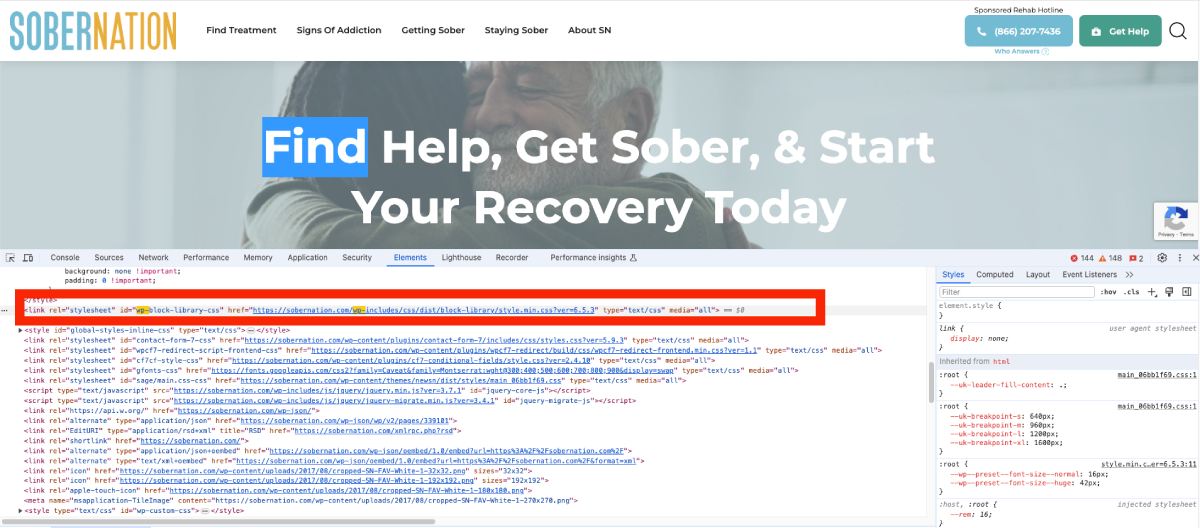
ในตัวอย่างนี้ เวอร์ชัน 6.5.3 ระบุถึงเวอร์ชัน WordPress
2. การอ่านฟีด RSS
อีกวิธีหนึ่งในการค้นหาเวอร์ชัน WordPress คือการตรวจสอบฟีด RSS ของไซต์
คำแนะนำทีละขั้นตอน:
- ต่อท้าย
/feedต่อท้าย URL ของเว็บไซต์ (เช่นhttps://example.com/feed) - เปิด URL นี้ในเบราว์เซอร์ของคุณ
- มองหาแท็กตัวสร้างภายในฟีด RSS
แท็กตัวสร้างจะมีลักษณะดังนี้:
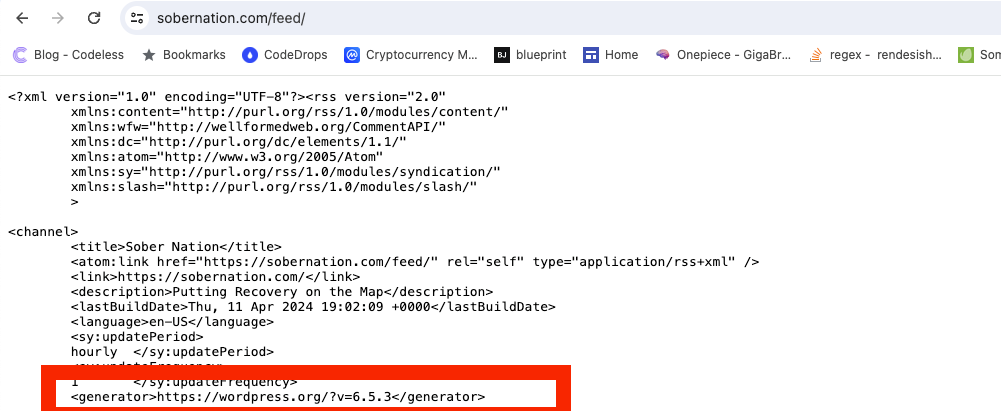
<generator>https://wordpress.org/?v=6.5.3</generator> ในที่นี้ มีการกล่าวถึงเวอร์ชัน 6.5.3 ไว้อย่างชัดเจน
3. ตรวจสอบไฟล์ readme.html
การติดตั้ง WordPress จำนวนมากมีไฟล์ readme.html ที่มีข้อมูลเวอร์ชัน
คำแนะนำทีละขั้นตอน:
- ต่อท้าย
/readme.htmlต่อท้าย URL ของเว็บไซต์ (เช่นhttps://example.com/readme.html) - เปิด URL นี้ในเบราว์เซอร์ของคุณ
- เลื่อนดูไฟล์ readme เพื่อค้นหาเวอร์ชัน WordPress
โดยทั่วไป คุณจะพบส่วนในไฟล์ readme ที่ระบุหมายเลขเวอร์ชัน
4. ดูไฟล์ wp-links-opml.php
ไฟล์ wp-links-opml.php ยังสามารถเปิดเผยเวอร์ชัน WordPress ได้
คำแนะนำทีละขั้นตอน:
- ผนวก
/wp-links-opml.phpต่อท้าย URL ของเว็บไซต์ (เช่นhttps://example.com/wp-links-opml.php) - เปิด URL นี้ในเบราว์เซอร์ของคุณ
- มองหาแท็กตัวสร้างในเอาต์พุต
แท็กตัวสร้างจะให้ข้อมูลเวอร์ชัน คล้ายกับฟีด RSS

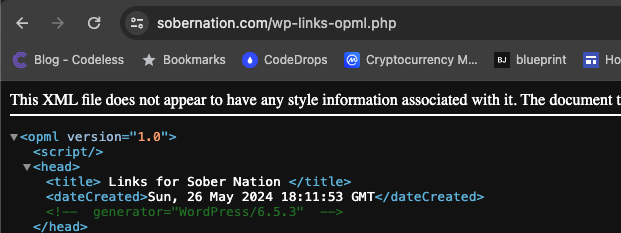
ด้วยการใช้วิธีการเหล่านี้ คุณสามารถระบุเวอร์ชัน WordPress ได้อย่างง่ายดายโดยไม่จำเป็นต้องเข้าสู่ระบบ ข้อมูลนี้มีความสำคัญอย่างยิ่งเมื่อคุณปรับแต่งธีม WordPress เนื่องจากช่วยให้มั่นใจได้ถึงความเข้ากันได้และช่วยให้คุณใช้ประโยชน์จากคุณสมบัติล่าสุดและการอัปเดตความปลอดภัย
ข้อควรพิจารณาและข้อควรระวัง
แม้ว่าวิธีการที่อธิบายไว้ข้างต้นจะมีประโยชน์สำหรับการตรวจสอบเวอร์ชัน WordPress โดยไม่ต้องเข้าสู่ระบบ แต่ก็มีข้อควรพิจารณาและข้อควรระวังที่สำคัญบางประการที่ควรคำนึงถึง
1. มาตรการรักษาความปลอดภัย
เจ้าของเว็บไซต์มักใช้มาตรการรักษาความปลอดภัยเพื่อปิดบังหรือลบข้อมูลเวอร์ชัน สิ่งนี้ทำเพื่อปกป้องไซต์จากการโจมตีที่อาจเกิดขึ้นซึ่งใช้ประโยชน์จากช่องโหว่ที่ทราบใน WordPress เวอร์ชันเฉพาะ หากเจ้าของไซต์ได้ใช้มาตรการดังกล่าว คุณอาจไม่พบข้อมูลเวอร์ชันโดยใช้วิธีการที่อธิบายไว้
2. ธีมและปลั๊กอินที่กำหนดเอง
ธีมและปลั๊กอินที่กำหนดเองบางครั้งสามารถแก้ไขหรือซ่อนข้อมูลเวอร์ชันได้ หากไซต์มีการปรับแต่งอย่างมาก ตำแหน่งทั่วไปที่พบรายละเอียดเวอร์ชันอาจมีการแก้ไขหรือลบออกทั้งหมด สิ่งนี้อาจทำให้การพิจารณาเวอร์ชัน WordPress เป็นเรื่องที่ท้าทายยิ่งขึ้น
3. เวอร์ชัน WordPress ที่เก่ากว่า
WordPress เวอร์ชันเก่าอาจมีโครงสร้างไฟล์หรือเมตาแท็กไม่เหมือนกับเวอร์ชันใหม่ หากคุณกำลังเผชิญกับการติดตั้ง WordPress ที่เก่ามาก วิธีการบางอย่างอาจใช้ไม่ได้หรืออาจให้ผลลัพธ์ที่แตกต่างออกไป
4. ข้อพิจารณาทางกฎหมายและจริยธรรม
แม้ว่าโดยทั่วไปแล้วการตรวจสอบเวอร์ชัน WordPress ของเว็บไซต์สาธารณะจะไม่เป็นอันตราย แต่การพิจารณาผลกระทบทางจริยธรรมก็เป็นสิ่งสำคัญ ตรวจสอบให้แน่ใจว่าการกระทำของคุณไม่ละเมิดข้อกำหนดในการให้บริการหรือนโยบายความเป็นส่วนตัวของเว็บไซต์ เคารพสิทธิและความเป็นส่วนตัวของเจ้าของเว็บไซต์เสมอ
5. ความถูกต้องของข้อมูล
ความถูกต้องของข้อมูลที่ได้รับผ่านวิธีการเหล่านี้บางครั้งอาจเป็นที่น่าสงสัย ตัวอย่างเช่น เพจที่แคชไว้อาจแสดงข้อมูลเวอร์ชันที่ล้าสมัย นอกจากนี้ เจ้าของเว็บไซต์บางรายอาจจงใจทำให้เข้าใจผิดด้วยการแสดงหมายเลขเวอร์ชันที่ไม่ถูกต้องในเมตาแท็กหรือองค์ประกอบอื่นๆ ที่มองเห็นได้
6. กรณีการใช้งานที่จำกัด
วิธีการเหล่านี้มีประโยชน์สำหรับเว็บไซต์สาธารณะเป็นหลัก หากคุณต้องการตรวจสอบเวอร์ชันของไซต์ส่วนตัวหรือภายใน คุณอาจต้องมีสิทธิ์การเข้าถึงระดับผู้ดูแลระบบ สำหรับการจัดการและบำรุงรักษาไซต์ที่ครอบคลุม การเข้าสู่ระบบและใช้งานแดชบอร์ด WordPress เป็นแนวทางที่น่าเชื่อถือที่สุด
เมื่อคำนึงถึงข้อควรพิจารณาเหล่านี้ คุณจะสามารถตรวจสอบเวอร์ชัน WordPress ของเว็บไซต์ได้อย่างมีประสิทธิภาพและมีความรับผิดชอบมากขึ้นโดยไม่ต้องเข้าสู่ระบบ ความรู้นี้มีประโยชน์อย่างยิ่งเมื่อคุณปรับแต่งธีม WordPress เนื่องจากช่วยรับประกันความเข้ากันได้และใช้ประโยชน์จากคุณสมบัติล่าสุดและการอัปเดตความปลอดภัยที่มีให้ ในเวอร์ชันที่คุณใช้งานอยู่
Ludjon ผู้ร่วมก่อตั้ง Codeless มีความหลงใหลในเทคโนโลยีและเว็บอย่างลึกซึ้ง ด้วยประสบการณ์กว่าทศวรรษในการสร้างเว็บไซต์และพัฒนาธีม WordPress ที่ใช้กันอย่างแพร่หลาย Ludjon ได้สร้างชื่อเสียงให้กับตัวเองในฐานะผู้เชี่ยวชาญที่ประสบความสำเร็จในสาขานี้
